
สารบัญ:
- ขั้นตอนที่ 1: ฐานสนับสนุน
- ขั้นตอนที่ 2: แท่นหมุน
- ขั้นตอนที่ 3: รวมขั้นตอนที่ 1 & 2
- ขั้นตอนที่ 4: ฐานแผงโซลาร์เซลล์
- ขั้นตอนที่ 5: ช่องแผงโซลาร์เซลล์
- ขั้นตอนที่ 6: ตัวเชื่อมต่อความเสถียร
- ขั้นตอนที่ 7: ชุดประกอบแผงโซลาร์เซลล์
- ขั้นตอนที่ 8: แขนแผงโซลาร์เซลล์
- ขั้นตอนที่ 9: ต่อแขนแผงโซลาร์เซลล์
- ขั้นตอนที่ 10: ต่อแขนแผงโซลาร์เซลล์
- ขั้นตอนที่ 11: ต่อแขนแผงโซลาร์เซลล์
- ขั้นตอนที่ 12: ต่อแขนแผงโซลาร์เซลล์
- ขั้นตอนที่ 13: เพิ่มส่วนในแอสเซมบลี
- ขั้นตอนที่ 14: ฐาน
- ขั้นตอนที่ 15: หมุนชุดประกอบ
- ขั้นตอนที่ 16: การใส่แผงโซลาร์เซลล์
- ขั้นตอนที่ 17: การติดเซอร์โวมอเตอร์
- ขั้นตอนที่ 18:
- ขั้นตอนที่ 19:
- ขั้นตอนที่ 20: เชื่อมต่อ Photo-resistor กับ Wires
- ขั้นตอนที่ 21: แนบ Photo-Resistors เข้ากับ Assembly
- ขั้นตอนที่ 22: รวบรวมชิ้นส่วนอิเล็กทรอนิกส์
- ขั้นตอนที่ 23: แนบเซอร์โวมอเตอร์
- ขั้นตอนที่ 24: Wire Photo-Resistors
- ขั้นตอนที่ 25: โหลดโค้ด
- ผู้เขียน John Day [email protected].
- Public 2024-01-30 13:06.
- แก้ไขล่าสุด 2025-01-23 15:12.


เมื่อทำตามขั้นตอนเหล่านี้ คุณจะสามารถสร้างและติดตั้งแผงโซลาร์เซลล์ที่ปรับตำแหน่งให้ตามดวงอาทิตย์ได้ ซึ่งช่วยให้สามารถรับพลังงานได้สูงสุดตลอดทั้งวัน อุปกรณ์สามารถรับรู้ความแรงของแสงที่ได้รับโดยใช้โฟโต้รีซิสเตอร์สองตัว และใช้ข้อมูลนี้ในการตัดสินใจว่าควรหันไปทางใด
วัตถุประสงค์การเรียนรู้
- เรียนรู้เกี่ยวกับการเดินสายเขียงหั่นขนม
- เรียนรู้วิธีใช้งานฟังก์ชันพื้นฐาน (อัปโหลด/เริ่มต้นโค้ด) บน Arduino
- เรียนรู้เกี่ยวกับส่วนประกอบทางไฟฟ้าต่างๆ
- เรียนรู้ว่าจะสามารถเพิ่มประสิทธิภาพการผลิตพลังงานทดแทนได้อย่างไร
เนื่องจากเป็นโครงการสำหรับชั้นเรียน เราจึงต้องการจัดการกับมาตรฐานการรู้หนังสือทางเทคโนโลยี (STL) โดย ITEEA สิ่งที่เราต้องการให้นักเรียนเรียนรู้จากโครงงานนี้คือ:
มาตรฐานที่ 16: เทคโนโลยีพลังงานและพลังงาน
เป็นความรับผิดชอบของประชาชนทุกคนในการอนุรักษ์ทรัพยากรพลังงานเพื่อให้แน่ใจว่าคนรุ่นต่อไปจะสามารถเข้าถึงทรัพยากรธรรมชาติเหล่านี้ได้ ในการตัดสินใจว่าทรัพยากรพลังงานใดควรได้รับการพัฒนาต่อไป ผู้คนต้องประเมินผลกระทบเชิงบวกและเชิงลบของการใช้แหล่งพลังงานต่างๆ ที่มีต่อสิ่งแวดล้อมอย่างมีวิจารณญาณ
ระบบไฟฟ้าเกรด 6-8 ใช้สำหรับขับเคลื่อนและขับเคลื่อนระบบเทคโนโลยีอื่นๆ พลังงานส่วนใหญ่ที่ใช้ในสภาพแวดล้อมของเราไม่ได้ใช้อย่างมีประสิทธิภาพ
ระดับ 9-12 พลังงานสามารถแบ่งออกได้เป็นประเภทใหญ่ๆ ได้แก่ ความร้อน การแผ่รังสี ไฟฟ้า เครื่องกล เคมี นิวเคลียร์ และอื่นๆ ทรัพยากรพลังงานทดแทนหรือหมุนเวียนไม่ได้ ระบบไฟฟ้าต้องมีแหล่งพลังงาน กระบวนการ และโหลด
การประมาณราคาสำหรับ Solar Panel Kit ($ 50), Arduino Kit ($ 40) และ Assorted Lego Parts ($ 25) รวมเป็น $ 115 สำหรับทุกชิ้นส่วนใหม่เอี่ยม
ขั้นตอนที่ 1: ฐานสนับสนุน

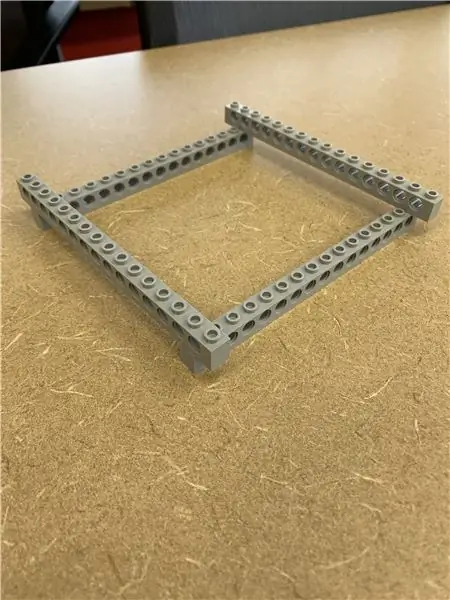
หยิบอิฐเลโก้ 1x16 (15 หลุม) สี่ก้อนมาประกอบเข้าด้วยกันดังรูปที่สอง
ขั้นตอนที่ 2: แท่นหมุน


ส่วนประกอบสองชิ้นนี้จะถูกสร้างขึ้น ดังนั้นให้เพิ่มส่วนประกอบที่จำเป็นเป็นสองเท่าและกลับด้านสำหรับอีกด้านหนึ่ง
หยิบชิ้นส่วนสีเทาชิ้นใดชิ้นหนึ่ง ขั้วต่อ "H" สีดำหนึ่งตัว และหมุดเชื่อมต่อตัวเดียวพร้อมหมุดบวกที่ด้านหนึ่ง และหมุดกลมที่อีกด้านหนึ่ง
สร้างส่วนประกอบตามที่แสดงในรูปภาพที่สอง และสร้างส่วนประกอบที่สองในลักษณะที่กลับด้านสำหรับฝั่งตรงข้าม
ขั้นตอนที่ 3: รวมขั้นตอนที่ 1 & 2
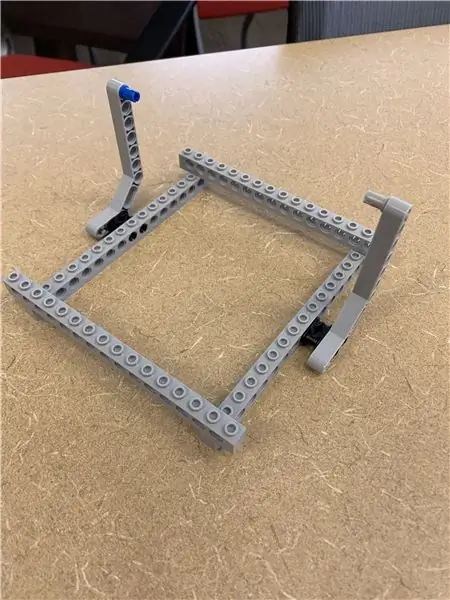
ประกอบฐานและสิ่งที่แนบก่อนหน้าตามที่แสดงในภาพ
ขั้นตอนที่ 4: ฐานแผงโซลาร์เซลล์
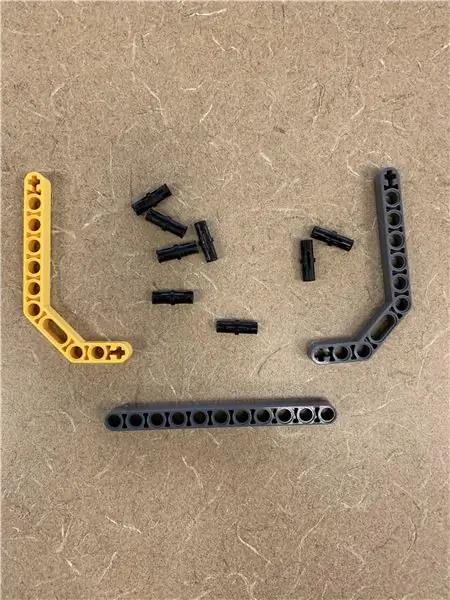
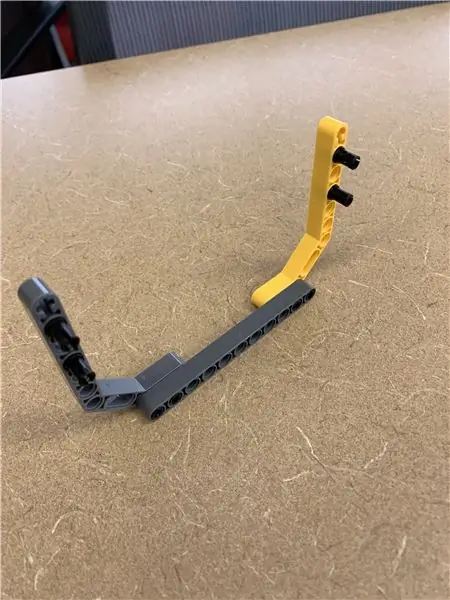
ทำซ้ำปริมาณเหล่านี้และสร้างย้อนกลับสำหรับฝั่งตรงข้าม
หยิบร็อดเชื่อมต่อ 11x1 หนึ่งชิ้น ชิ้นส่วนสองมุม และชิ้นส่วนเชื่อมต่อทั้งหมด 8 ชิ้น
ประกอบตามที่แสดงในภาพที่สอง
ขั้นตอนที่ 5: ช่องแผงโซลาร์เซลล์
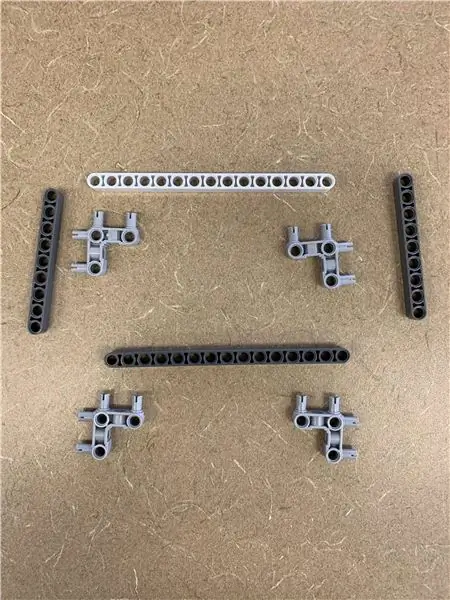

การก่อสร้างซ้ำซ้อน
ใช้คอนเนคเตอร์ 90 องศาสี่อัน แท่งต่อ 15x1 สองอัน และแท่งต่อ 9x1 สองอัน และประกอบตามที่แสดงในภาพที่สอง
ขั้นตอนที่ 6: ตัวเชื่อมต่อความเสถียร


การก่อสร้างซ้ำซ้อน
ใช้ขั้วต่อ 90 องศาสองตัวและแกนขั้วต่อ 13x1 แล้วยึดเข้าด้วยกันดังแสดงในภาพที่สอง
ขั้นตอนที่ 7: ชุดประกอบแผงโซลาร์เซลล์
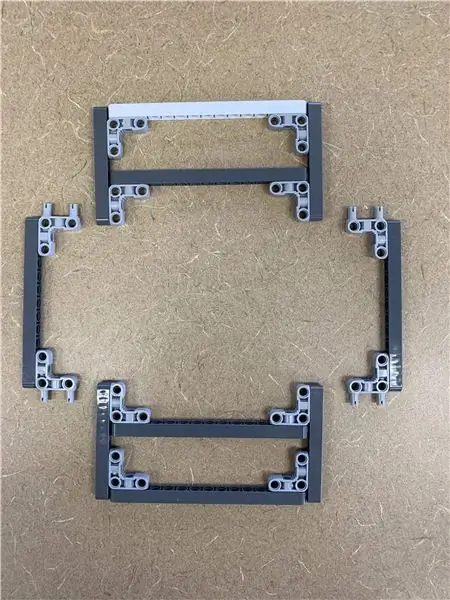

นำชิ้นส่วนที่สร้างไว้ก่อนหน้านี้และประกอบ
ขั้นตอนที่ 8: แขนแผงโซลาร์เซลล์

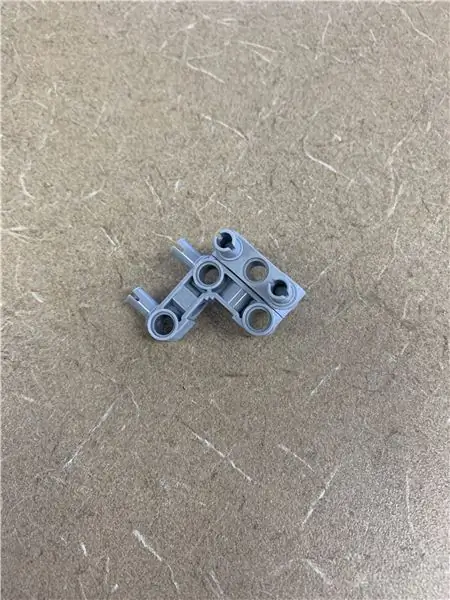
แนบขั้วต่อ H และขั้วต่อ L ตามที่แสดงในภาพที่สอง
ขั้นตอนที่ 9: ต่อแขนแผงโซลาร์เซลล์
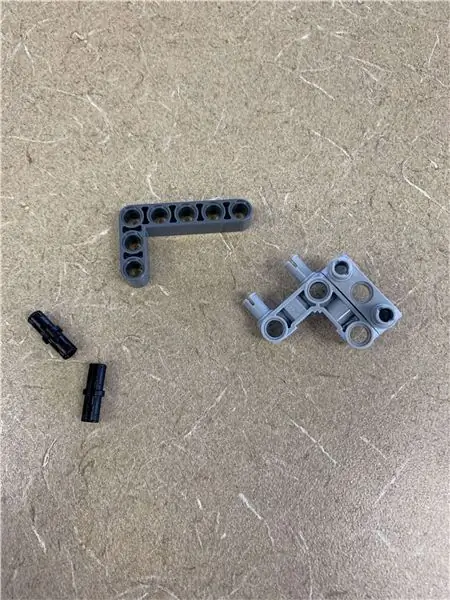
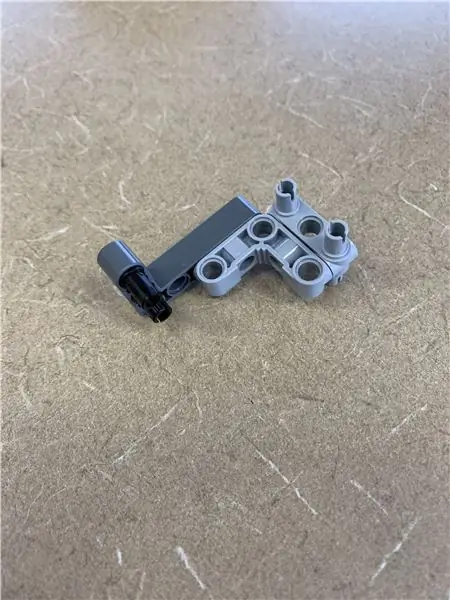
ใช้ขั้วต่อ L อื่นและหมุดเดี่ยวสองตัว ติดตามที่แสดง
ขั้นตอนที่ 10: ต่อแขนแผงโซลาร์เซลล์
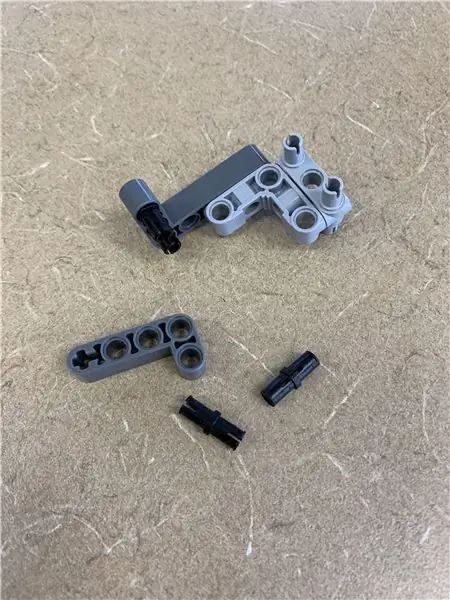
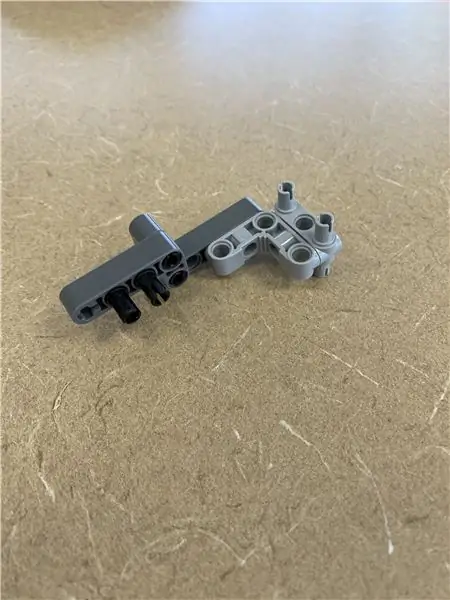
ต่อไป คุณควรคว้าขั้วต่อ L อีกตัวหนึ่ง ตัวหนึ่งมีฐานที่สั้นกว่า และหมุดอีกสองตัว แล้วเชื่อมต่อด้วย
ขั้นตอนที่ 11: ต่อแขนแผงโซลาร์เซลล์


ตอนนี้คุณจะเพิ่มชิ้นตรงและหมุดอีกสองตัวเข้ากับชุดประกอบดังที่แสดง
ขั้นตอนที่ 12: ต่อแขนแผงโซลาร์เซลล์


สำหรับขั้นตอนสุดท้ายในการประกอบแขน ให้เพิ่มชิ้น L สุดท้ายตามภาพ ชิ้นนี้จะหงายขึ้นเพื่อช่วยยึดแผงโซลาร์เซลล์
ขั้นตอนที่ 13: เพิ่มส่วนในแอสเซมบลี



เชื่อมต่อส่วนที่คุณเพิ่งสร้างเข้ากับชุดประกอบตามที่แสดงในภาพ จากนั้นสร้างอีกอันที่เหมือนกันและเพิ่มไปยังอีกด้านหนึ่ง
ขั้นตอนที่ 14: ฐาน
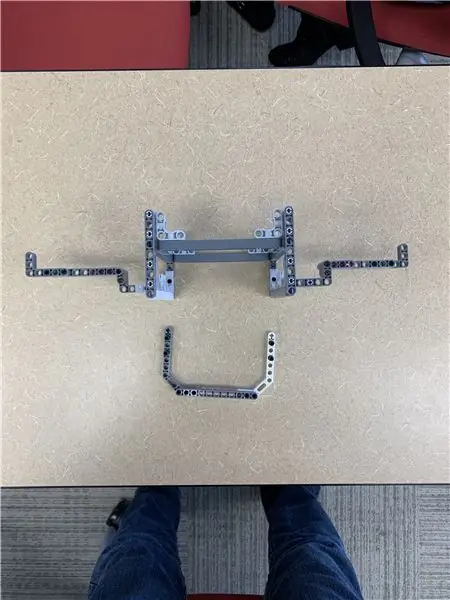

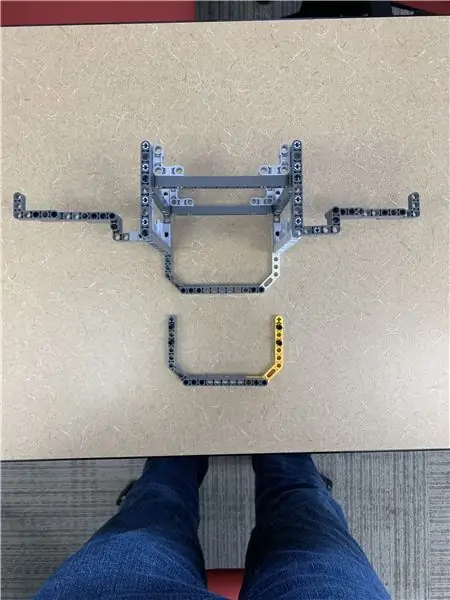
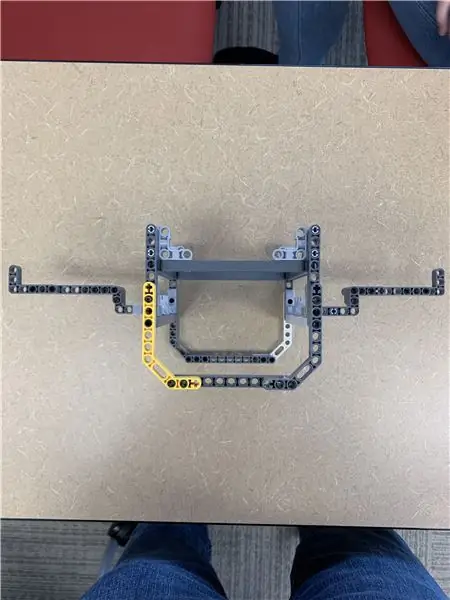
เมื่อใช้ชิ้นส่วนที่แสดงในภาพ คุณจะประกอบเป็นชิ้นส่วนที่เหมือนกันเพื่อใช้เป็นฐานสำหรับเครื่องติดตามแสงอาทิตย์ เมื่อประกอบแล้วให้ติดตามภาพ
ขั้นตอนที่ 15: หมุนชุดประกอบ


เพื่อให้ชุดประกอบหมุนได้ เราจำเป็นต้องแนบชิ้นส่วนอื่นที่ด้านล่างเพื่อทำสิ่งนี้ สร้างสี่เหลี่ยมจัตุรัสโดยใช้ 4 ชิ้นดังที่แสดงไว้ก่อนหน้าในคำแนะนำและต่อตัวเชื่อมต่อตามที่แสดง
ขั้นตอนที่ 16: การใส่แผงโซลาร์เซลล์


ในการใส่แผงโซลาร์เซลล์ คุณอาจต้องถอดแขนข้างหนึ่งออก เพียงถอดออก เลื่อนแผง แล้วใส่กลับเข้าไปใหม่
ขั้นตอนที่ 17: การติดเซอร์โวมอเตอร์
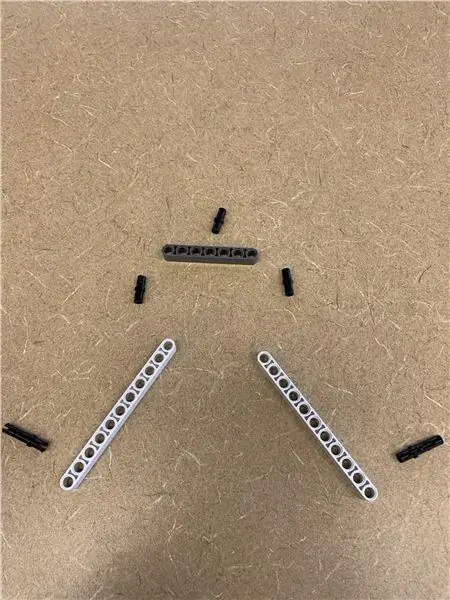
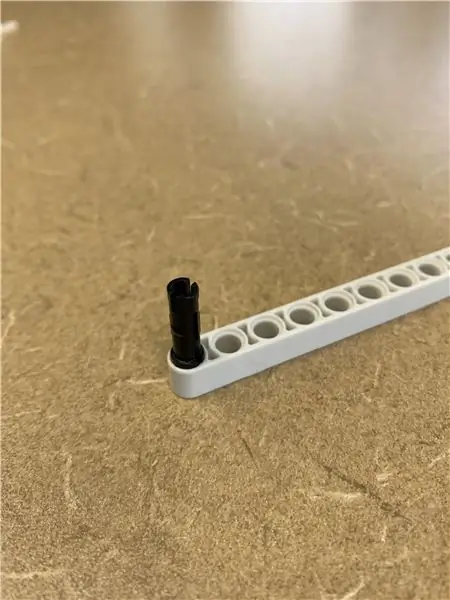

ใช้ชิ้นส่วนที่วางไว้ สร้างชุดประกอบตามที่แสดง
ขั้นตอนที่ 18:
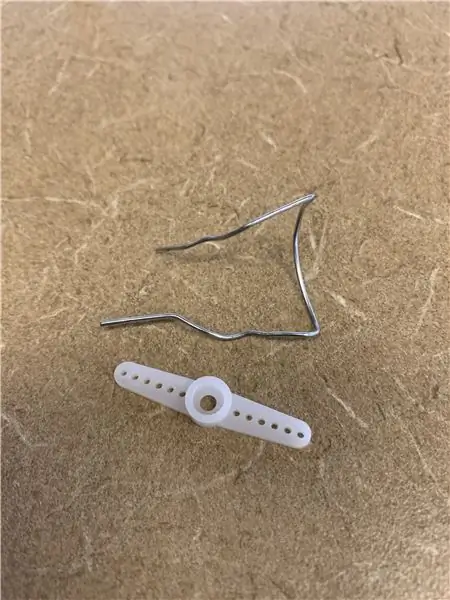
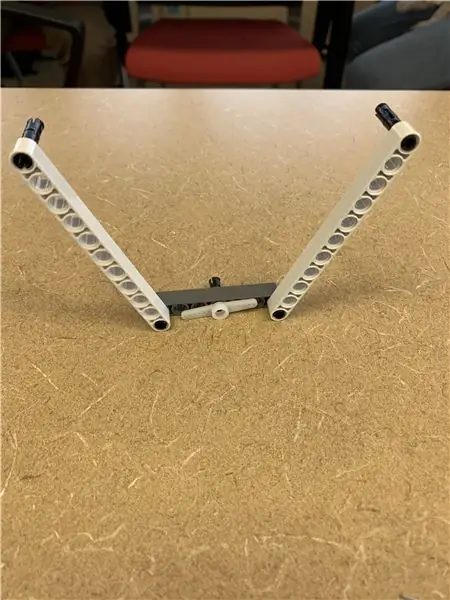
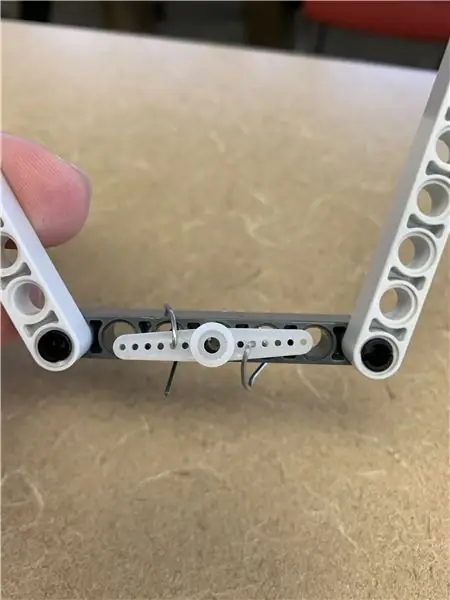
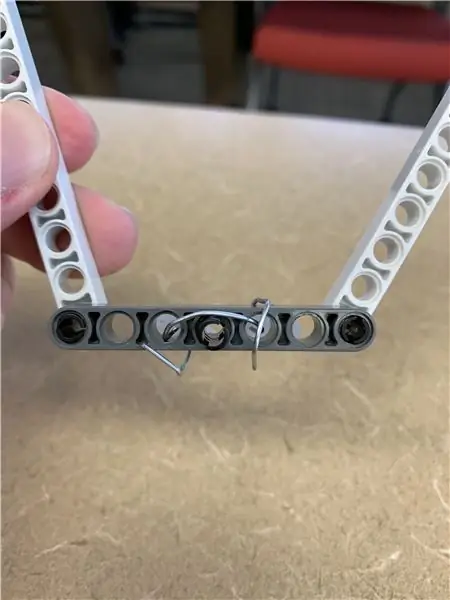
คุณควรติดชิ้นต่อไปนี้โดยใช้ลวดหรือสิ่งที่คล้ายกันเพื่อรักษาความปลอดภัย
ขั้นตอนที่ 19:

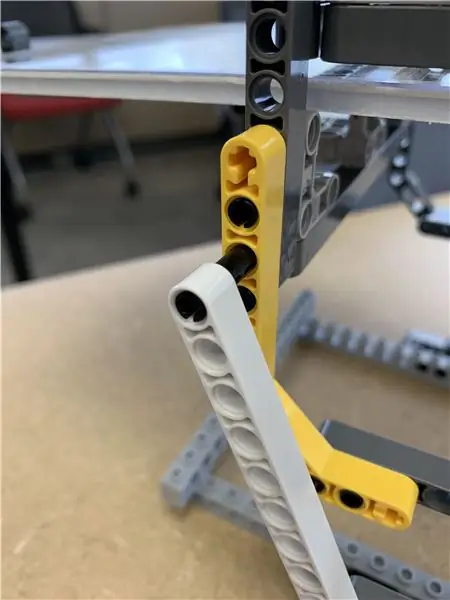
แนบชุดประกอบที่เพิ่งสร้างใหม่เข้ากับชุดประกอบโดยรวมตามที่แสดง ซึ่งจะช่วยในการจัดวางเซอร์โวมอเตอร์
ขั้นตอนที่ 20: เชื่อมต่อ Photo-resistor กับ Wires

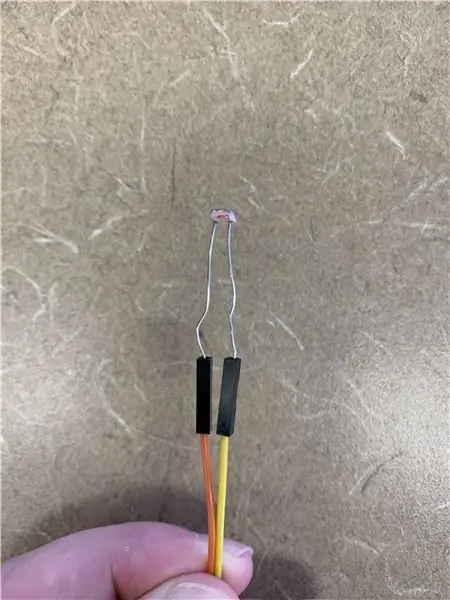
ต่อปลายโฟโต้ตัวต้านทานแต่ละตัวเข้ากับสายไฟตามที่แสดง
ขั้นตอนที่ 21: แนบ Photo-Resistors เข้ากับ Assembly
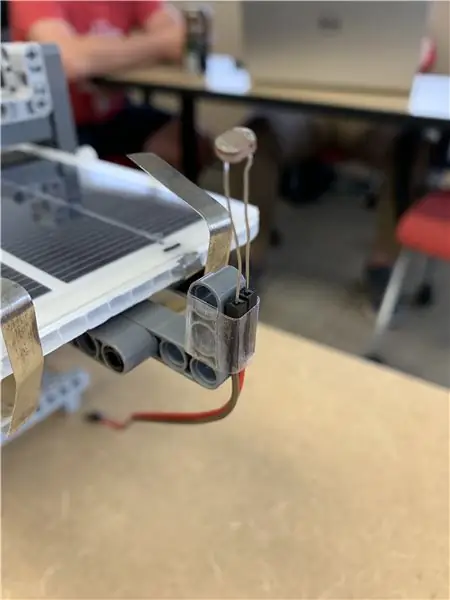

ใช้เทปหรือกาวอื่นๆ ติด photo-resistor ที่ปลายแต่ละด้านของชุดประกอบตามภาพ
ขั้นตอนที่ 22: รวบรวมชิ้นส่วนอิเล็กทรอนิกส์
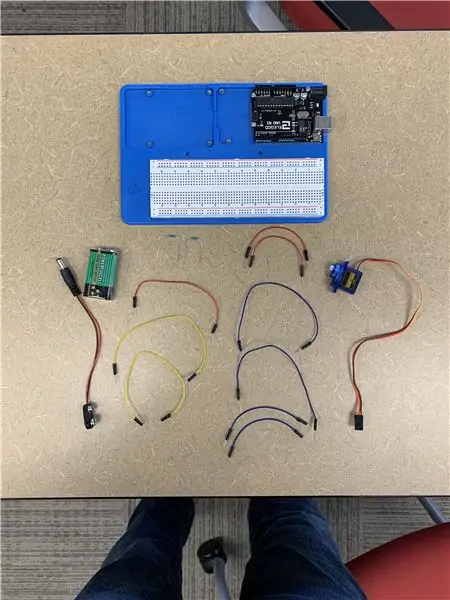
ตรวจสอบให้แน่ใจว่าคุณได้แสดงชิ้นส่วนทั้งหมดหรือเทียบเท่า ก่อนที่คุณจะเริ่มการประกอบทางไฟฟ้า
-Arduino: Uno R3 บอร์ดควบคุม
-9x สายจัมเปอร์
-4x สายดูปองท์หญิงกับชาย
-1x 9V แบตเตอรี่
-1x คลิปหนีบหนีบแบตเตอรี่
-2x 1K ตัวต้านทานโอห์ม
-2x โฟโต้รีซิสเตอร์ (Photocell)
-1x เซอร์โวมอเตอร์ (SG90)
ส่วนประกอบทั้งหมดมีพร้อมให้ใช้งานใน Elegoo Super Starter Kit
ขั้นตอนที่ 23: แนบเซอร์โวมอเตอร์

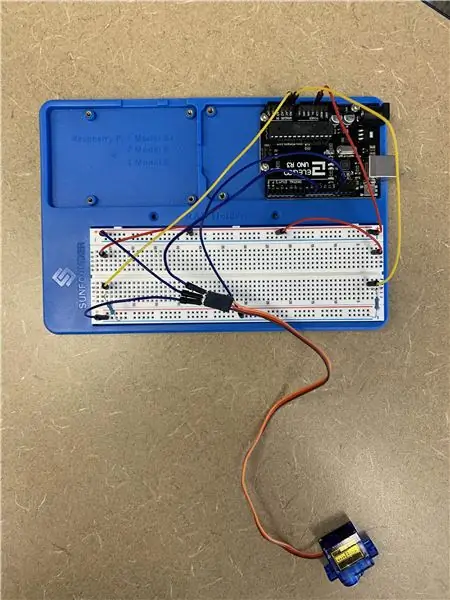
ต่อเซอร์โวมอเตอร์เข้ากับเขียงหั่นขนมและ Arduino ตามที่แสดง สายสีน้ำตาลเป็นค่าลบ สายสีแดงเป็นค่าบวก และสายสีเหลืองเป็นตัวควบคุมสำหรับเซอร์โว
ขั้นตอนที่ 24: Wire Photo-Resistors
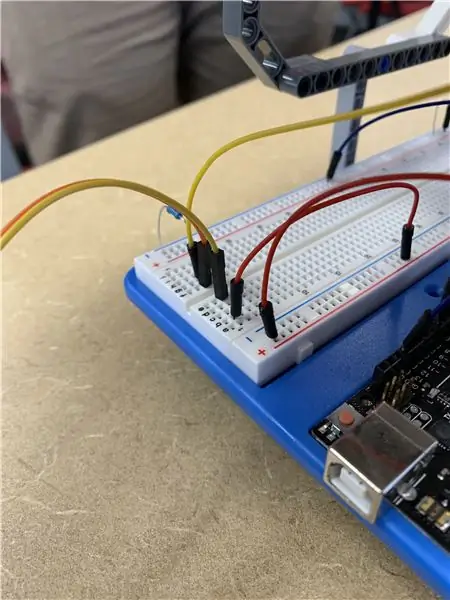
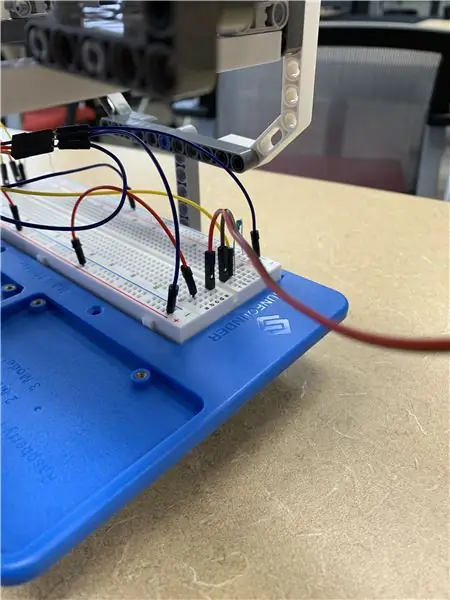
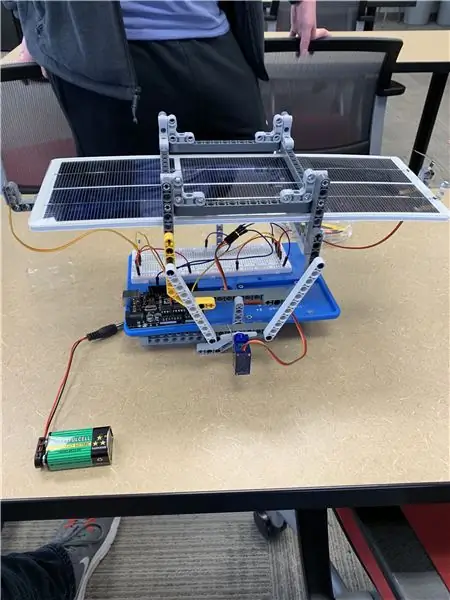
ต่อโฟโต้ตัวต้านทานเข้ากับเขียงหั่นขนมตามที่แสดง จากนั้นวางส่วนประกอบทางไฟฟ้าลงในฐานตามที่แสดง
ขั้นตอนที่ 25: โหลดโค้ด
สำเนา PDF ของโค้ดรวมถึงไฟล์โปรแกรม Arduino จริงถูกรวมไว้เพื่อการใช้งาน รวมไลบรารีของ Servo แล้ว และจะต้องบันทึกไว้ในคอมพิวเตอร์ก่อนที่จะรวบรวมโค้ด
สำเนาข้อความของรหัสของเราอยู่ด้านล่าง มันดูน่ารังเกียจเพราะขาดการจัดรูปแบบเมื่อวาง แต่ควรรวบรวม
//Solar Tracker//NC State University //TDE 331 //Taylor Blankenship, Preston McMillan, Taylor Ussery // 3 ธันวาคม 2018 /* * โปรแกรมนี้เขียนขึ้นเพื่อควบคุมตัวติดตามแสงอาทิตย์แบบแกนเดียวแบบง่าย * โปรแกรมวัดค่าความต้านทานผันแปรจากตัวต้านทานภาพถ่ายสองตัว ตัวหนึ่งอยู่ด้านใดด้านหนึ่งของแผงโซลาร์เซลล์ * ในโลกแห่งความเป็นจริง ตัวต้านทานทั้งสองตัวจะกำหนดทิศทางที่จะหมุนแผงโซลาร์เซลล์ไปทางทิศตะวันออกหรือทิศตะวันตก ขึ้นอยู่กับตำแหน่งของดวงอาทิตย์เพื่อเพิ่มการผลิตไฟฟ้าพลังงานทดแทนให้สูงสุด */ // คุณจะต้องรวมแพ็คเกจเซอร์โวที่แนบมาเพื่อให้ Arduino รู้วิธีควบคุมการทำงานของมัน #include // สร้างวัตถุเซอร์โวเพื่อควบคุมเซอร์โวเซอร์โว myservo; // ตัวแปรเพื่อเก็บตำแหน่งเซอร์โว int pos = 90; // รายการพินสำหรับตัวต้านทานตาแมว int east = 0; int ตะวันตก = 1; // ค่า photocell ที่จะนำมาเปรียบเทียบ int eastRead; int ตะวันตกอ่าน; // แผงโซลาร์ควรหันไปทางไหน? เข็มทิศ int = -1; การตั้งค่าเป็นโมฆะ () (// แนบเซอร์โวบนพิน 9 กับวัตถุเซอร์โว myservo.attach (9); // เริ่มต้นเซอร์โวเป็น 90 องศา ซึ่งอยู่ตรงกลางของช่วง myservo.write(90); // อนุญาตให้ผู้ใช้วางเซอร์โวบนเมานต์ภายใน 5000ms หรือล่าช้า 5 วินาที (5000);
//เริ่มการมอนิเตอร์แบบอนุกรมเพื่อการทดสอบ Serial.begin(9600); } วงเป็นโมฆะ () {// กำหนดค่าจากตัวต้านทานโฟโตเซลล์ eastRead = analogRead (ตะวันออก); westRead = analogRead (ตะวันตก); //แผงโซลาร์เซลล์ต้องหันไปทางทิศตะวันออกหรือไม่? ถ้า (eastRead > westRead) { Serial.println ("East"); //ตั้งค่าตัวแปรให้หมุนเซอร์โวไปทางทิศตะวันออก = 0; } //แผงโซลาร์เซลล์ต้องหันไปทางทิศตะวันตกหรือไม่? ถ้า (westRead > eastRead) { Serial.println ("ตะวันตก"); //ตั้งค่าตัวแปรให้หมุนเซอร์โวไปทางทิศตะวันตก = 1;
} // ด้านล่างกลุ่ม if(compass == 0) { degree tolerance if (5 <= pos && pos <= 175) { // ลบ 1 จากตัวแปร "pos" และเขียนทับจำนวนเต็ม pos -= 1; //กำหนดตำแหน่งของเซอร์โว myservo.write(pos); } Serial.println(pos); } //รหัสด้านล่างจะเปลี่ยนแผงโซลาร์เซลล์ไปทางทิศตะวันตก if(compass == 1)
รหัสเปลี่ยนแผงโซลาร์เซลล์ไปทางทิศตะวันออกอยู่ระหว่าง 5 ถึง 175 //0 และ 180 เป็นค่าสูงสุดของเซอร์โวและมี 5
//ถ้าเซอร์โว
{//หากตำแหน่งเซอร์โวอยู่ระหว่าง 5 ถึง 175 //0 ถึง 180 เป็นค่าสูงสุดของเซอร์โวและค่านี้จะมีค่าความคลาดเคลื่อน 5 องศาหาก(5
แนะนำ:
การออกแบบเกมในการสะบัดใน 5 ขั้นตอน: 5 ขั้นตอน

การออกแบบเกมในการสะบัดใน 5 ขั้นตอน: การตวัดเป็นวิธีง่ายๆ ในการสร้างเกม โดยเฉพาะอย่างยิ่งเกมปริศนา นิยายภาพ หรือเกมผจญภัย
การตรวจจับใบหน้าบน Raspberry Pi 4B ใน 3 ขั้นตอน: 3 ขั้นตอน

การตรวจจับใบหน้าบน Raspberry Pi 4B ใน 3 ขั้นตอน: ในคำแนะนำนี้ เราจะทำการตรวจจับใบหน้าบน Raspberry Pi 4 ด้วย Shunya O/S โดยใช้ Shunyaface Library Shunyaface เป็นห้องสมุดจดจำใบหน้า/ตรวจจับใบหน้า โปรเจ็กต์นี้มีจุดมุ่งหมายเพื่อให้เกิดความเร็วในการตรวจจับและจดจำได้เร็วที่สุดด้วย
วิธีการติดตั้งปลั๊กอินใน WordPress ใน 3 ขั้นตอน: 3 ขั้นตอน

วิธีการติดตั้งปลั๊กอินใน WordPress ใน 3 ขั้นตอน: ในบทช่วยสอนนี้ ฉันจะแสดงขั้นตอนสำคัญในการติดตั้งปลั๊กอิน WordPress ให้กับเว็บไซต์ของคุณ โดยทั่วไป คุณสามารถติดตั้งปลั๊กอินได้สองวิธี วิธีแรกคือผ่าน ftp หรือผ่าน cpanel แต่ฉันจะไม่แสดงมันเพราะมันสอดคล้องกับ
การลอยแบบอะคูสติกด้วย Arduino Uno ทีละขั้นตอน (8 ขั้นตอน): 8 ขั้นตอน

การลอยแบบอะคูสติกด้วย Arduino Uno ทีละขั้นตอน (8 ขั้นตอน): ตัวแปลงสัญญาณเสียงล้ำเสียง L298N Dc ตัวเมียอะแดปเตอร์จ่ายไฟพร้อมขา DC ตัวผู้ Arduino UNOBreadboardวิธีการทำงาน: ก่อนอื่น คุณอัปโหลดรหัสไปยัง Arduino Uno (เป็นไมโครคอนโทรลเลอร์ที่ติดตั้งดิจิตอล และพอร์ตแอนะล็อกเพื่อแปลงรหัส (C++)
เครื่อง Rube Goldberg 11 ขั้นตอน: 8 ขั้นตอน

เครื่อง 11 Step Rube Goldberg: โครงการนี้เป็นเครื่อง 11 Step Rube Goldberg ซึ่งออกแบบมาเพื่อสร้างงานง่ายๆ ในรูปแบบที่ซับซ้อน งานของโครงการนี้คือการจับสบู่ก้อนหนึ่ง
